با سلام
برای انجام این کار در کلاینت سیمرغ ابتدا به میزبان مورد نظر ( سرور سیمرغ ) متصل شوید و پس از انتخاب پایگاه مورد نظر (مثال : کتاب های فارسی) به سربرگ مجموعه ها بروید و با زدن کلید "ایجاد" یک مجموعه بسازید.توجه داشته باشید که نوع مجموعه را روی "مجموعه رکورد های برگزیده" باشد.
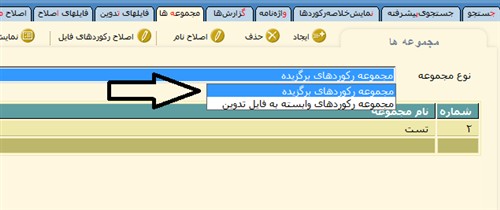
سپس مراح زیر را به ترتیب انجام دهید:
1- روی مجموعه ساخته شده دوبار کلیک نمایید تا مجموعه مورد نظر باز شود.
2-پس از وارد شدن به مجموعه مورد نظر ، گزینه فراخوانی و سپس از پنجره باز شده گزینه "فراخوانی مستقیم از فایل اصلی" را انتخاب می کنیم.
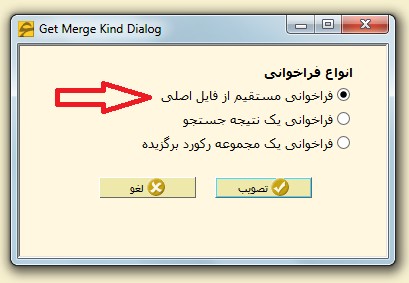
3-سپس با توجه به محدوده رکورد های موجود در فایل اصلی ، محدوده مورد نظر خود را انتخاب میکنیم.به عنوان مثال اگر ما 14415 رکورد داریم پس محدوده را بدین شکل وارد می کنیم : 14415-1
4- پس از اینکه رکورد های ما به مجموعه مورد نظر اضافه شد ، باز زدن گزینه بستن فایل مجموعه مورد نظر را می بندیم.
5- سپس مجموعه مورد نظر را انتخاب کرده و سپس با استفاده از گزینه هایی که در پایین صفحه وجود دارد گزینه "مرتب سازی" را انتخاب می کنیم.
6-از پنجره باز شده گزینه "مرتب سازی با روش های از پیش تعیین شده" را انتخاب می کنیم.
7-سپس از باید گزینه شماره ثبت را انتخاب کنیم.
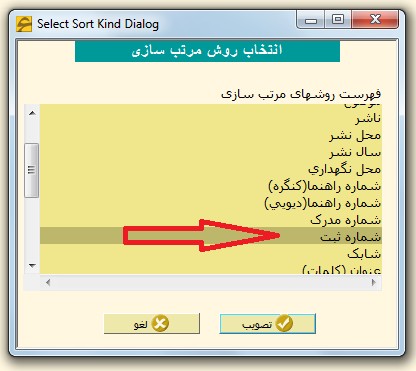
8-پس از پایان عمل مرتب سازی خواهیم دید که در جلوی مجموعه مورد نظر در ستون "وضعیت" گزینه مرتب شده درج شده است.
عددی که در قسمت "تعداد" دیده می شود در واقع تعداد همه جلد و نسخه های کتاب های می باشد.
با تشکر